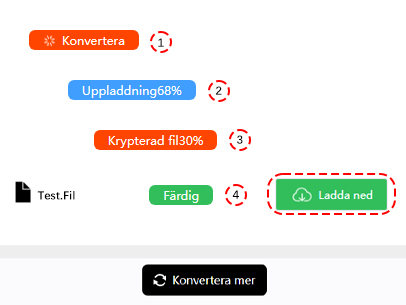Konvertera M4A till CDDA
ConverterFactory är en gratis online-konvertering M4A filer till CDDA format i molnet, användare kan enkelt och snabbt använda våra konverteringstjänster via PC, Mobile och Pad webbläsare, och vi stöder också konvertering av över 140+ ljud, video, dokument, bild och fler filformat.
M4A är ett filformat för ljudfiler kodade med Advanced Audio Coding (AAC), vilket är en förlustgivande komprimering. Det är ett populärt format för Apple-produkter och används ofta för att lagra musik och annan ljuddata. M4A-filer är vanligtvis av högre kvalitet än MP3-filer och har vanligtvis mindre filstorlekar.
CDDA är en filformat för att lagra ljud på en CD. Det är standardformatet för ljud-CD-skivor och är också känt som CD-DA eller Red Book audio. CDDA-filer lagras som 16-bit/44,1 kHz PCM-ljud, vilket är samma format som används för ljud-CD-skivor.
Hur konvertera M4A till CDDA
Innan vi förbereder oss för att konvertera m4a -dokument måste vi välja en dator, mobiltelefon, PAD levereras med Chrome, Edge, Safari och andra webbläsare och ange https://converterfactory.com/sv/m4a-to-cdda webbplats för att öppna konverteringssidan m4a till cdda.
STEG 1
Välj M4A filer att ladda upp till ConverterFactory webbplats för konvertering
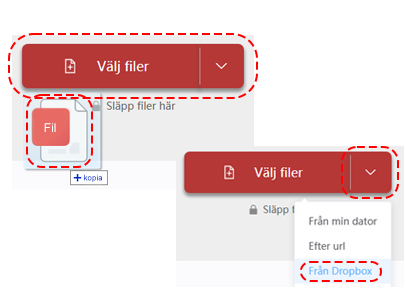
STEG 2
Välj målutdata CDDA format för konvertering
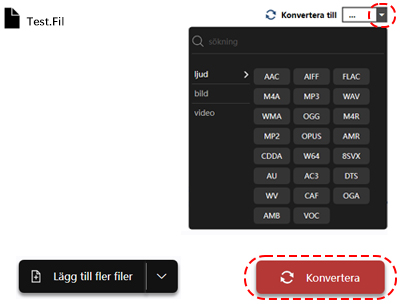
STEG 3
Ladda ner den konverterade CDDA-filen